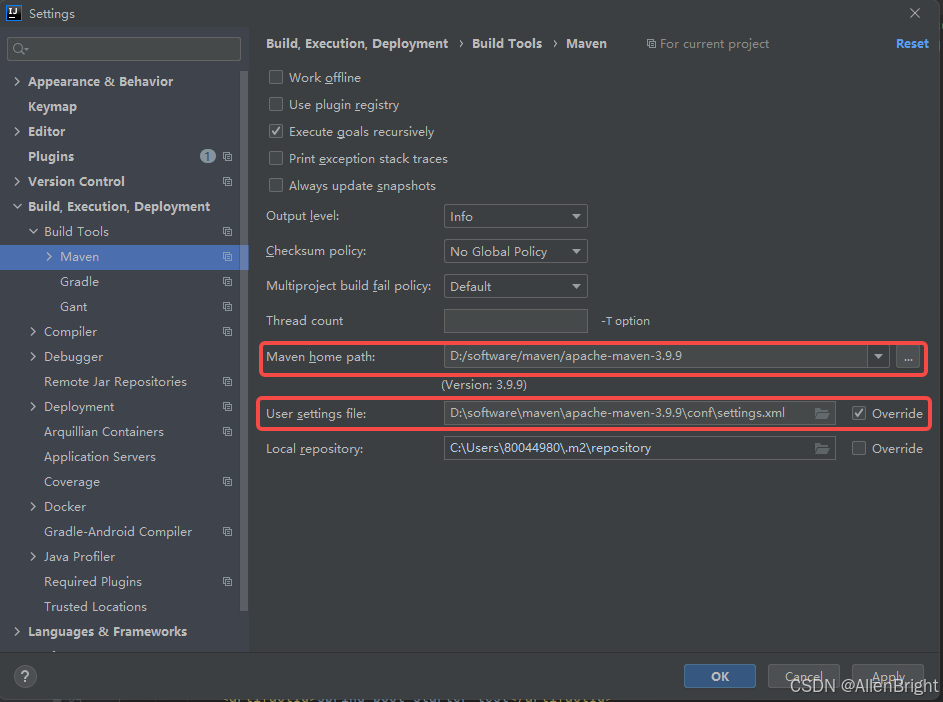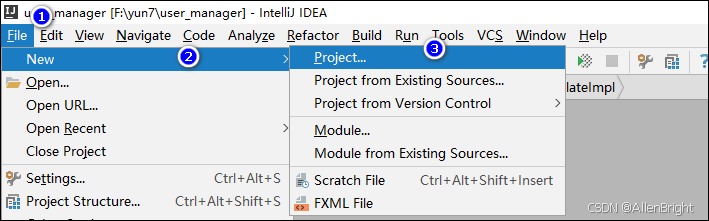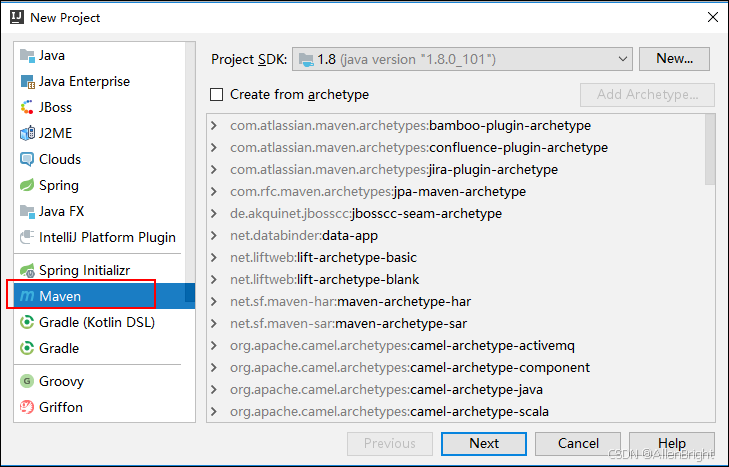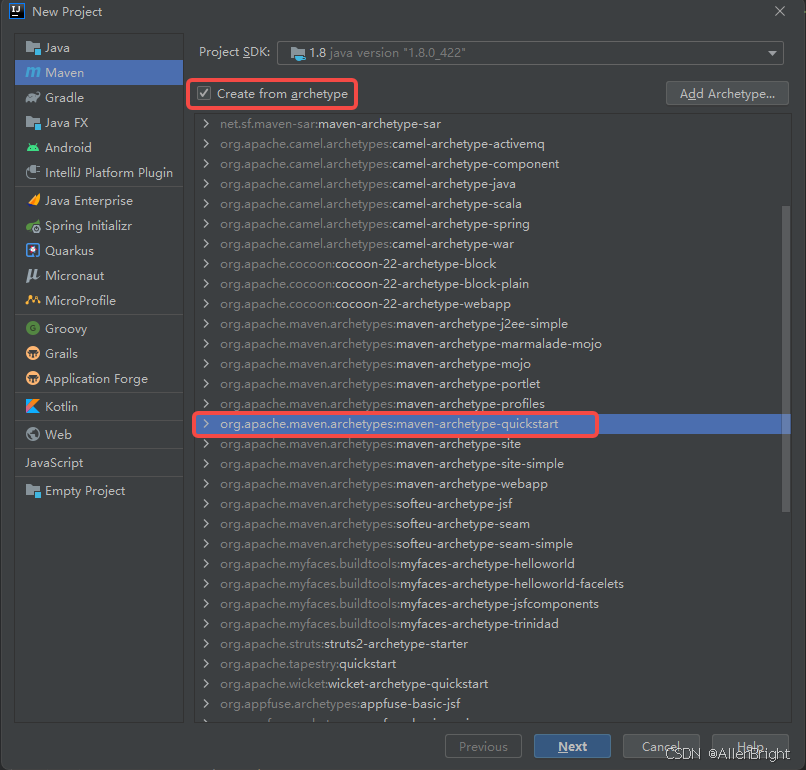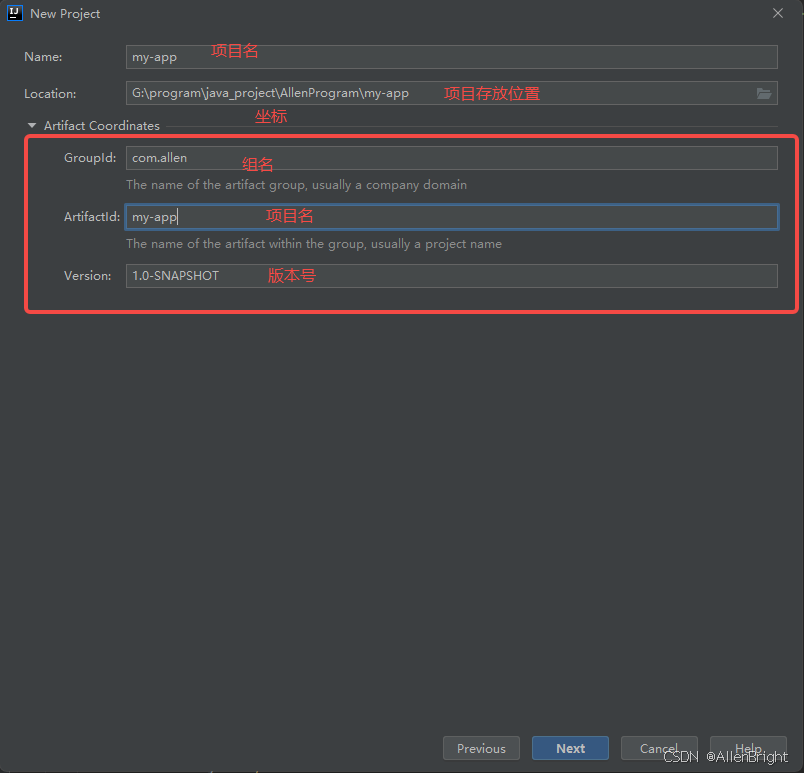IntelliJ IDEA(以下简称 IDEA)是一款功能强大的集成开发环境,广泛应用于 Java 开发。下面将详细介绍如何在 IDEA 中配置本地 Maven,并创建一个 Maven Java 工程,快速上手并高效使用 Maven 进行 Java 开发。
1. Maven 简介
Maven 是一个基于项目对象模型(POM)的项目管理工具,它可以帮助开发者自动化构建、依赖管理和文档生成。Maven 使用标准的目录结构和配置文件,使得项目的构建和管理更加规范和高效。
2. IDEA 配置本地 Maven
2.1 安装 Maven
首先,确保你已经在本地安装了 Maven。如果尚未安装,请参考以下博客:
2.2 配置 IDEA 使用本地 Maven
- 打开 IDEA: 启动 IntelliJ IDEA。
- 进入设置: 点击菜单栏的
File->Settings(或使用快捷键Ctrl + Alt + S)。 - 配置 Maven: 在设置窗口中,导航到
Build, Execution, Deployment->Build Tools->Maven。 - 设置 Maven 路径: 在
Maven home path中选择本地 Maven 的安装路径(例如D:/software/maven/apache-maven-3.9.9)。 - 设置用户设置文件: 在
User settings file中选择 Maven 的settings.xml文件路径(例如D:\software\maven\apache-maven-3.9.9\conf\settings.xml)。 - 应用设置: 点击
Apply和OK保存设置。
3. 创建 Maven Java 工程
3.1 创建新项目
-
打开 IDEA: 启动 IntelliJ IDEA。
-
创建新项目: 点击
File->New->Project。
-
选择 Maven 项目: 在弹出的窗口中,选择
Maven,然后点击Next。
-
选择项目模板(可选): 可以选择
maven-archetype-quickstart模板,它将生成一个简单的 Java 项目结构。
-
选择项目目录并配置项目信息: 指定项目名称和路径,同时填写项目的坐标信息,然后点击
Next。
GroupId:项目的组 ID,通常使用公司域名的反写(例如com.allen)。ArtifactId:项目的唯一标识符(例如my-app)。Version:项目的版本号(例如1.0-SNAPSHOT)。
3.2 项目结构
IDEA 将自动生成 Maven 项目的标准目录结构:
my-app
├── pom.xml
└── src
├── main
│ └── java
│ └── com
│ └── allen
│ └── App.java
└── test
└── java
└── com
└── allen
└── AppTest.java
pom.xml:Maven 项目的配置文件,包含项目的依赖、插件等信息。src/main/java:存放项目源代码的目录。src/test/java:存放测试代码的目录。
3.3 配置 pom.xml
pom.xml 是 Maven 项目的核心配置文件,你可以在其中添加项目的依赖、插件等信息。
<project xmlns="http://maven.apache.org/POM/4.0.0"
xmlns:xsi="http://www.w3.org/2001/XMLSchema-instance"
xsi:schemaLocation="http://maven.apache.org/POM/4.0.0 http://maven.apache.org/xsd/maven-4.0.0.xsd">
<modelVersion>4.0.0</modelVersion>
<groupId>com.allen</groupId>
<artifactId>my-app</artifactId>
<version>1.0-SNAPSHOT</version>
<dependencies>
<!-- 添加项目依赖 -->
<dependency>
<groupId>junit</groupId>
<artifactId>junit</artifactId>
<version>4.12</version>
<scope>test</scope>
</dependency>
</dependencies>
<build>
<plugins>
<!-- 添加构建插件 -->
<plugin>
<groupId>org.apache.maven.plugins</groupId>
<artifactId>maven-compiler-plugin</artifactId>
<version>3.8.1</version>
<configuration>
<source>1.8</source>
<target>1.8</target>
</configuration>
</plugin>
</plugins>
</build>
</project>
运行 HTML
3.4 构建和运行项目
- 构建项目: 在 IDEA 的右侧工具栏中,点击 Maven 工具窗口,展开项目,双击
Lifecycle下的clean和package,Maven 将自动下载依赖并构建项目。 - 运行项目: 右键点击
src/main/java目录下的App.java文件,选择Run 'App.main()',IDEA 将运行项目并输出结果。
4. 常见问题与解决方案
4.1 依赖下载失败
- 解决方案: 检查
settings.xml文件中的镜像配置,确保使用国内的镜像仓库(如阿里云 Maven 镜像)。
4.2 构建失败
- 解决方案: 检查
pom.xml文件中的配置,确保依赖和插件的版本正确。
4.3 运行时找不到主类
- 解决方案: 检查
pom.xml文件中的artifactId和version,确保与项目目录结构一致。
5. 总结
通过上面的介绍,你已经应该已经掌握了在 IDEA 中配置本地 Maven 并创建 Maven Java 工程的基本方法。Maven 是一个功能强大的项目管理工具,熟练掌握 Maven 的使用可以极大地提高 Java 项目的开发效率。